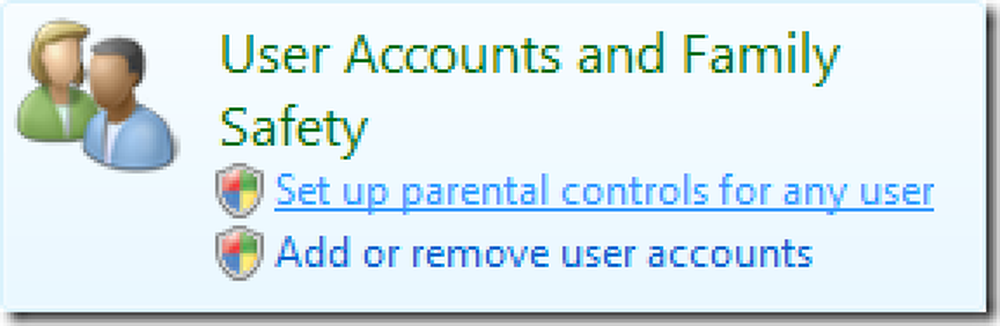(बहुत) बेसिक होम नेटवर्क परिवार सुरक्षा के लिए आपके राउटर का उपयोग करना

ज्यादातर लोग शायद खुद को "व्यवस्थापक" के रूप में नहीं समझते हैं, लेकिन यदि आपके पास एक ही एक्सेस बिंदु का उपयोग करने वाले सभी कंप्यूटर हैं, तो आप वही हैं। यह समझना महत्वपूर्ण है कि अपने नेटवर्क पर कंप्यूटर का उपयोग करने वाले बच्चों की सुरक्षा कैसे सुनिश्चित करें.
होम नेटवर्क सुरक्षा आपके पास पहले से मौजूद उपकरणों से शुरू होती है। जब कोई आपके कंप्यूटर का उपयोग करता है तो आप कैसे जानते हैं कि क्या हो रहा है? किस तरह की गतिविधियाँ हो रही हैं और आपके क्लाइंट किस तरह की वेबसाइट्स एक्सेस कर रहे हैं?
यदि आप चाहते हैं, तो आप ब्राउज़र इतिहास की जाँच कर सकते हैं लेकिन इसे आसानी से साफ़ किया जा सकता है। आप सिस्टम ईवेंट लॉग की निगरानी भी कर सकते हैं, लेकिन अधिकांश माता-पिता इससे निपटना चाहते हैं.
आज, हम चर्चा करना चाहते हैं कि आप अपने राउटर के माध्यम से बहने वाले ट्रैफ़िक के संबंध में अपने नेटवर्क पर क्या देख सकते हैं। बाद में, हम विंडोज पर उपयोगकर्ता खातों के महत्व पर चर्चा करेंगे और आपको यह सुनिश्चित करने की आवश्यकता होगी कि हर कोई मानक या यहां तक कि बच्चे के खातों का उपयोग कर रहा है, लेकिन निश्चित रूप से व्यवस्थापक नहीं है!
आपका राउटर आपकी पहली रक्षा पंक्ति है, इसलिए इसका पासवर्ड बदलें!
आम तौर पर जब आप अपने वायरलेस राउटर में लॉग इन करते हैं, तो आप सिर्फ अपने वेब ब्राउजर का उपयोग करते हैं, जिसे आप शायद 192.168.1.1 जैसे आईपी पते पर इंगित करेंगे। आप एक साधारण डिफ़ॉल्ट पासवर्ड जैसे "पासवर्ड" द्वारा राउटर "सुरक्षित" हो जाएगा (यह रिक्त भी हो सकता है).

हमने मजबूत पासवर्ड बनाने और उन्हें याद रखने के बारे में बात की है, और इस बारे में कि आपको उन्हें नियमित रूप से बदलना चाहिए.
लेकिन, इस बात की परवाह किए बिना कि आप अपने सोशल नेटवर्क और ई-मेल खातों (वे सभी महत्वपूर्ण हैं) पर किस पासवर्ड का उपयोग करते हैं, हम इस विशेष पासवर्ड के बारे में बात करना चाहते हैं, जो आपके राउटर की सुरक्षा करता है: आपको इसे तुरंत बदलने की आवश्यकता है और आपको वास्तव में इसकी आवश्यकता है आप इस बारे में सावधान रहें कि आप इसे किस पासवर्ड के साथ असाइन करते हैं। यह आसानी से अनुमान नहीं लगाया जा सकता है और माता-पिता (प्रशासक) को घर में केवल वही होना चाहिए जो इसे जानते हैं.
आपको यह बताना मुश्किल है कि आपके राउटर का पासवर्ड बदलने की क्षमता कहां होगी, लेकिन अधिकांश राउटर्स में बहुत ही बेसिक इंटरफेस होता है, इसलिए यह बहुत कठिन नहीं होना चाहिए.
हमारे राउटर पर, यह प्रशासन शीर्षक के तहत उन्नत सेटिंग्स में पाया जाता है, इसलिए यह तुरंत स्पष्ट नहीं है.

कुछ समय ले लो, चारों ओर शिकार करें और इसे ढूंढें, फिर अपना पासवर्ड बदलें। बस हमें विश्वास है, यह महत्वपूर्ण है। आपका राउटर पासवर्ड किसी को भी आपके कनेक्शन के लिए अप्रतिबंधित एक्सेस देता है, और वे आपके द्वारा लगाए गए प्रतिबंधों को दरकिनार कर सकते हैं और आपके नेटवर्क पर अनुचित गतिविधि छिपा सकते हैं.
कीवर्ड और डोमेन द्वारा साइटें अवरुद्ध करना
मान लें कि आपने राउटर का पासवर्ड बदल दिया है, जब आप लॉग इन करते हैं, तो प्रारंभिक स्क्रीन आपको कुछ बुनियादी जानकारी देगी। आमतौर पर यह आपके नेटवर्क की स्थिति है, जैसे कि यदि आप इंटरनेट से जुड़े हैं, चाहे आपका वायरलेस नेटवर्क काम कर रहा हो, और अन्य खतरनाक जानकारी.

हम सुरक्षा और प्रशासन के विकल्प खोजना चाहते हैं। हम कुछ साइटों को ब्लॉक करने, लॉग्स और अन्य सुविधाओं की जांच करने की क्षमता की तलाश कर रहे हैं। इस विशेष राउटर पर, वह सामान उन्नत सेटिंग्स अनुभाग में स्थित है.
इस विशेष राउटर मॉडल पर, माता-पिता के नियंत्रण को बेक नहीं किया जाता है और इसके बजाय OpenDNS को स्थगित कर दिया जाता है, जिसके बारे में हम अतीत में बात कर चुके हैं। इसके नीचे वेबसाइटों और सेवाओं को ब्लॉक करने के लिए नियंत्रण हैं.
निम्नलिखित स्क्रीनशॉट में, आप एक उदाहरण देखते हैं कि आपके राउटर पर एक विशिष्ट प्रकार का कीवर्ड या वेबसाइट ब्लॉकिंग अनुभाग कैसा दिख सकता है.

इस तरह, आप स्पष्ट रूप से वयस्क और वयस्क-थीम वाली सामग्री को देखने के कुछ बुनियादी प्रयासों को वापस पकड़ सकते हैं.

क्या यह पोर्न या हिंसा के हर एक उदाहरण को रोक देगा? इसका सरल उत्तर यह है कि नहीं, जब तक आप प्रत्येक कीवर्ड और वेबसाइट के बारे में नहीं सोच सकते, जिसे आप अपने छोटे परिवार के सदस्यों तक नहीं पहुंचना चाहते.
शट डाउन सेवा
जब हम सेवाओं के बारे में बात करते हैं, तो हम गेम, चैट, टेलनेट और अन्य चीजों जैसे सामानों की बात कर रहे हैं, जिनके लिए विशिष्ट बंदरगाहों की आवश्यकता होती है जो सुरक्षा जोखिम का कारण बन सकते हैं। उदाहरण के लिए, टेलनेट एक प्रसिद्ध संचार नेटवर्क प्रोटोकॉल है, लेकिन आज शायद ही इसका उपयोग किया जाता है क्योंकि यह स्वाभाविक रूप से असुरक्षित है क्योंकि यह स्पष्ट पाठ में जानकारी संचारित करता है (यह एन्क्रिप्टेड नहीं है).

यह संभावना नहीं है कि आपके बच्चे टेलनेट या इन विकल्पों में पाए जाने वाले किसी अन्य चीज का उपयोग करने जा रहे हैं। अधिक से अधिक वे स्टीम या ईए ऑरिजिन या किसी अन्य गेमिंग सेवा का उपयोग करके गेम खेलेंगे। उस अंत तक, अगर आपको इस तरह की चीजों के बारे में चिंता थी, तो आप क्लाइंट पर उनके स्रोत पर अनुप्रयोगों को अवरुद्ध करना सबसे अच्छा होगा.
बेसिक कर्फ्यू और टाइम लिमिट सेट करना
माता-पिता के नियंत्रण का एक निष्क्रिय सेट आपको समय सीमा और कर्फ्यू सेट करने देता है। इसी तरह, आपके राउटर में भी इसी तरह के विकल्प होंगे.

यहां इस विशेष राउटर पर, एक्सेस को ब्लॉक करने का यह तरीका केवल आपके द्वारा ब्लॉक की गई किसी भी साइट या सेवाओं पर लागू होता है, न कि सामान्य इंटरनेट एक्सेस पर। थोक इंटरनेट ब्लॉकिंग हर किसी के लिए असुविधाजनक है, इसलिए यदि आपका राउटर आपको ऐसा करने की अनुमति देता है, तो उम्मीद है कि यह आपको पासवर्ड के साथ या कुछ आंतरिक आईपी पते को श्वेत सूची में बदलने की अनुमति देगा।.
लॉग्स के साथ गतिविधि का ट्रैक रखना
माता-पिता के नियंत्रण की एक और बुनियादी आवश्यकता उपयोगकर्ता गतिविधि की निगरानी करने की क्षमता है, जैसे लॉग के साथ। फिर से, आपके राउटर में संभवत: वह सुविधा एकीकृत है। हमारे उदाहरण में, हम देखते हैं कि यह सुविधा हमारे राउटर के उपयोगकर्ता इंटरफ़ेस के प्रशासन अनुभाग में पाई जाती है.
जब आप इसके माध्यम से छंटनी शुरू करते हैं तो यह रीडआउट बहुत भ्रामक होता है और हमने केवल एक अवरुद्ध साइट को शामिल किया है, जिसमें लॉग के आउटपुट को पढ़ने के तरीके के रूप में हमारा कीवर्ड "पोर्न" शामिल है।.

आप शायद इन लॉग में अनावश्यक जानकारी का उपयोग कर सकते हैं.

इस तरह, आप परिणामों को केवल आपके द्वारा प्रासंगिक चीज़ों के लिए संकुचित कर सकते हैं, जैसे कि केवल अवरुद्ध साइटें और सेवाएं, वायरलेस एक्सेस, आदि दिखाना।.
यह जानते हुए कि क्या हो रहा है अधिसूचनाओं के साथ
निर्णय माता-पिता के नियंत्रण को आपको गतिविधि सूचनाएं भी भेजनी चाहिए। यह सीधे आपके राउटर से भी संभव हो सकता है, जैसे कि हम निम्नलिखित स्क्रीनशॉट में देखते हैं.

यहां कुछ उपयोगी विकल्प हैं, जैसे कि ई-मेल अधिसूचना प्राप्त करने की क्षमता जब कोई अवरुद्ध साइट तक पहुंचने का प्रयास करता है, या आपके राउटर के लॉग्स को शेड्यूल के अनुसार आपको ई-मेल किया जाता है। इस तरह से आपको वास्तव में घर पर अपने कंप्यूटर से राउटर में लॉग इन करने की ज़रूरत नहीं है कि क्या हो रहा है.
ठीक है, लेकिन शायद अच्छा नहीं
अंत में, आपके राउटर की अंतर्निहित सुरक्षा और प्रशासन सुविधाओं का उपयोग करना पूरी तरह से आपके ऊपर है। यदि आप अपने ग्राहकों को सुरक्षा के घूंघट में बांधना चाहते हैं, तो आपको उस उद्देश्य के लिए कुछ और अनुकूल करना होगा.
सौभाग्य से, माइक्रोसॉफ्ट ने विंडोज 8.1 में माता-पिता के नियंत्रण का एक व्यापक सूट बनाया है और विंडोज 7 को शुरू करने के लिए कुछ ठोस क्षमताएं हैं, जिन्हें मुफ्त पारिवारिक सुरक्षा पैकेज को डाउनलोड और इंस्टॉल करके आगे बढ़ाया जा सकता है।.
यदि आप OS X का उपयोग करते हैं, तो Apple ने उस में अभिभावकीय नियंत्रणों को बेक कर दिया है और यदि आप इनमें से किसी का भी उपयोग नहीं करते हैं, या आपके पास एक हाइब्रिड गृह है, जैसे सभी प्रणालियों और मोबाइल उपकरणों का मिश्रण है, तो आप उपयोग करने का प्रयास कर सकते हैं OpenDNS की तरह कुछ अपने बच्चों को प्रोत्साहित करने के लिए प्रयास करें.
भले ही, हम आने वाले दिनों में अन्य विकल्पों के बारे में अधिक बात करेंगे, और हम आपसे सुनना भी चाहेंगे। यह स्पष्ट रूप से एक महत्वपूर्ण विषय है और आप में से बहुत से लोग आपके स्वयं के बच्चे हैं। कृपया हमें बताएं कि आप क्या उपयोग करते हैं और आप क्या सीखना चाहते हैं। हमारा चर्चा मंच आपकी टिप्पणियों के लिए तैयार है!